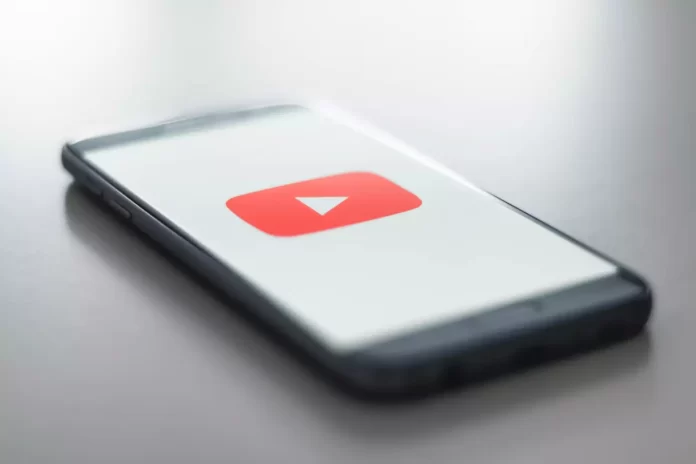Med YouTube-spellistor kan du sortera dina favorit- och önskade videor i en praktisk ordning. Om du inte längre behöver någon av spellistorna kan du radera dem.
Vad behöver du för att radera en YouTube-spellista?
YouTube är en webbtjänst för att lägga upp, lagra och söka efter videor. Användare kan se, kommentera och betygsätta videor, så länge ägaren inte har satt upp några restriktioner.
YouTube dök upp 2005 i San Bruno. Det skapades av tidigare PayPal-anställda. Den första videon var en 19 sekunder lång video från en djurpark. År 2006 köpte Google YouTube för 1,65 miljarder dollar och ägde det. Många kändisar och stora företag har officiella YouTube-kanaler, och YouTube-videor förekommer ofta i officiella tv-reportage.
För många har YouTube blivit ett substitut för tv. Här kan du söka och titta på de ämnen som intresserar dig, men skillnaden är att du kan titta när som helst på dygnet och att videon kan pausas, spolas tillbaka och ses på nytt ett obegränsat antal gånger.
Dessutom kan användarna på YouTube skapa egna spellistor för att spara och titta på sina favoritvideor. Men om någon av spellistorna inte längre behövs och du inte längre vill se dem kan du alltid radera dem.
Så här tar du bort en YouTube-spellista i några enkla steg.
Så här raderar du en YouTube-spellista på en iOS-enhet
Om du vill ta bort din YouTube-spellista på din iOS-enhet måste du följa de här stegen:
- Öppna först och främst YouTube-appen på din iOS-enhet och logga in på ditt konto om det behövs.
- Därefter går du till avsnittet ”Library” (bibliotek) och bläddrar nedåt för att hitta en spellista som du vill ta bort.
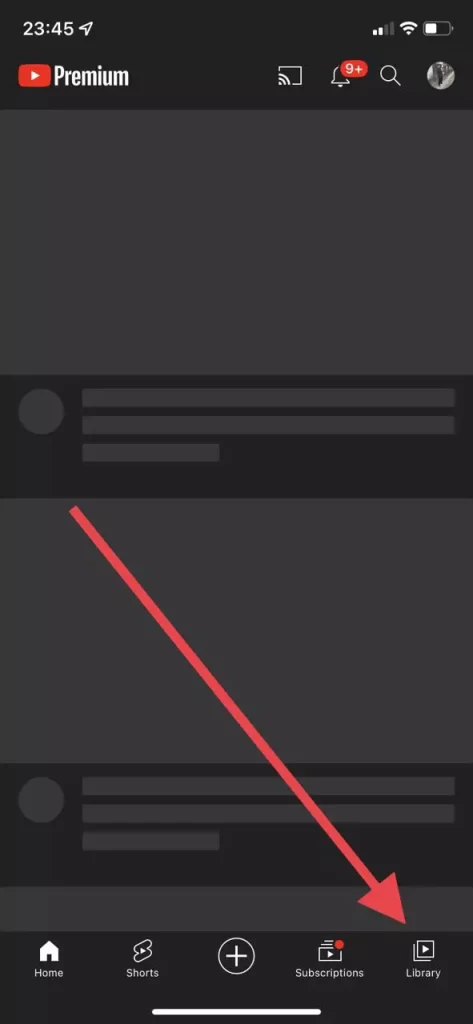
- Öppna sedan den här spellistan och tryck på knappen med de tre prickarna i det övre högra hörnet av skärmen.
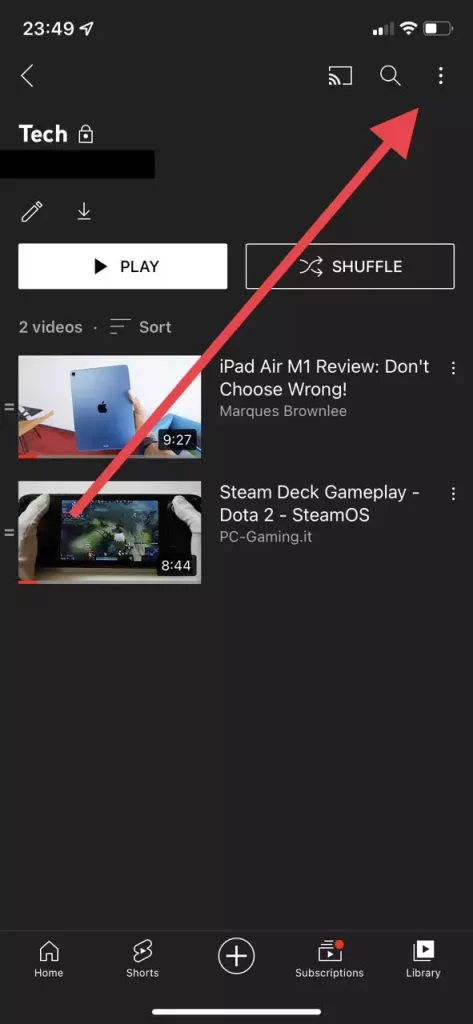
- Välj nu alternativet ”Ta bort spellista” i listan.
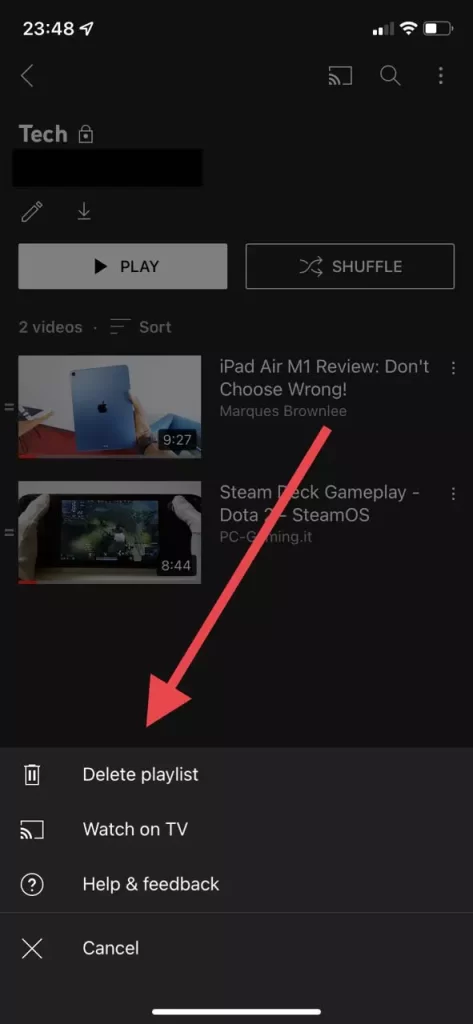
- Slutligen trycker du på knappen ”Delete” (ta bort) för att bekräfta åtgärden.
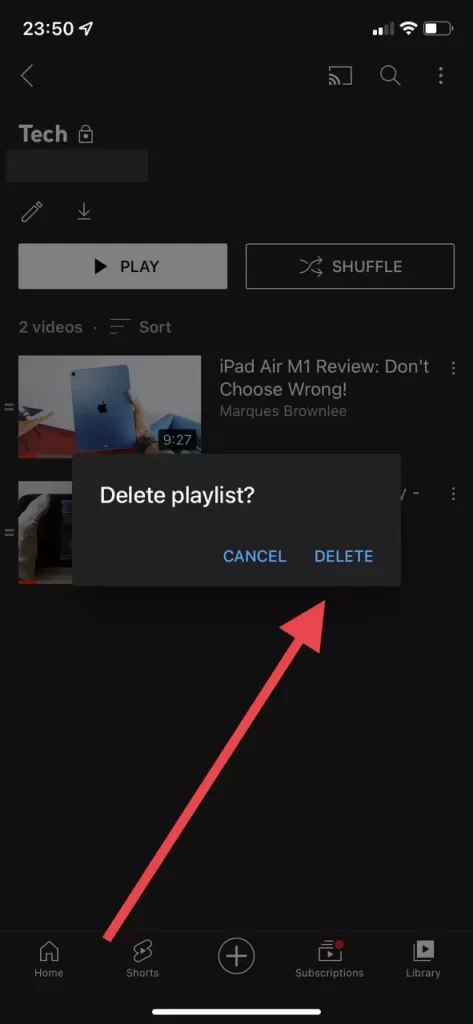
När du har slutfört dessa steg kan du ta bort en YouTube-spellista på din iOS-enhet.
Så här raderar du en YouTube-spellista på en Android-enhet
Om du vill ta bort din YouTube-spellista på din Android-enhet måste du följa de här stegen:
- Öppna först YouTube-appen på din Android-enhet och logga in på ditt konto om det behövs.
- Därefter går du till avsnittet ”Library” (bibliotek) och bläddrar nedåt för att hitta en spellista som du vill ta bort.
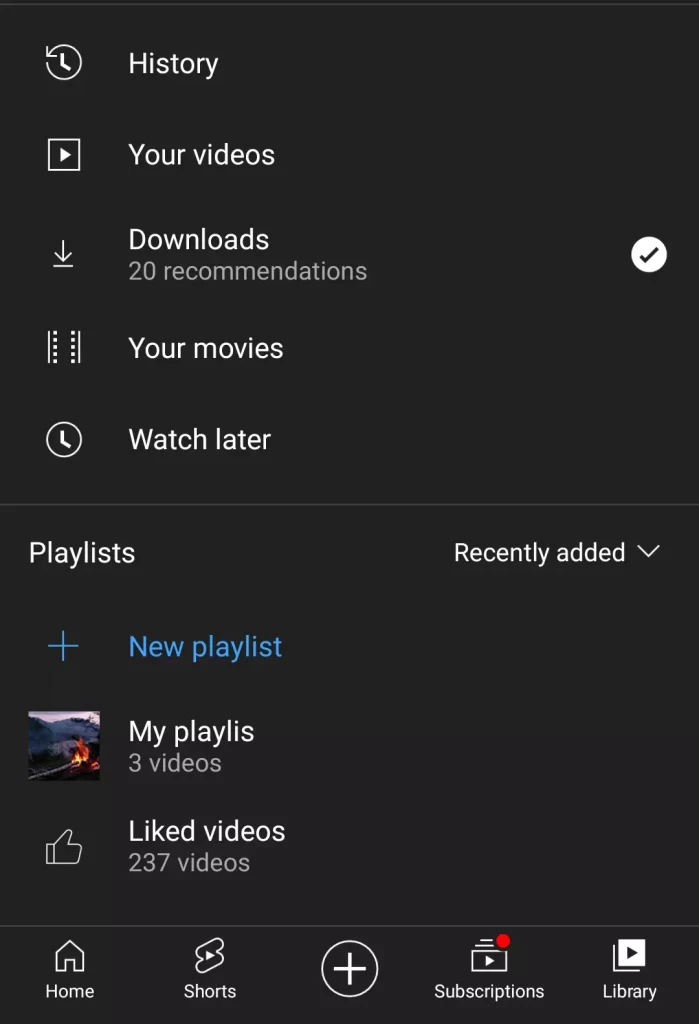
- Öppna sedan den här spellistan och tryck på knappen med de tre prickarna i det övre högra hörnet av skärmen.
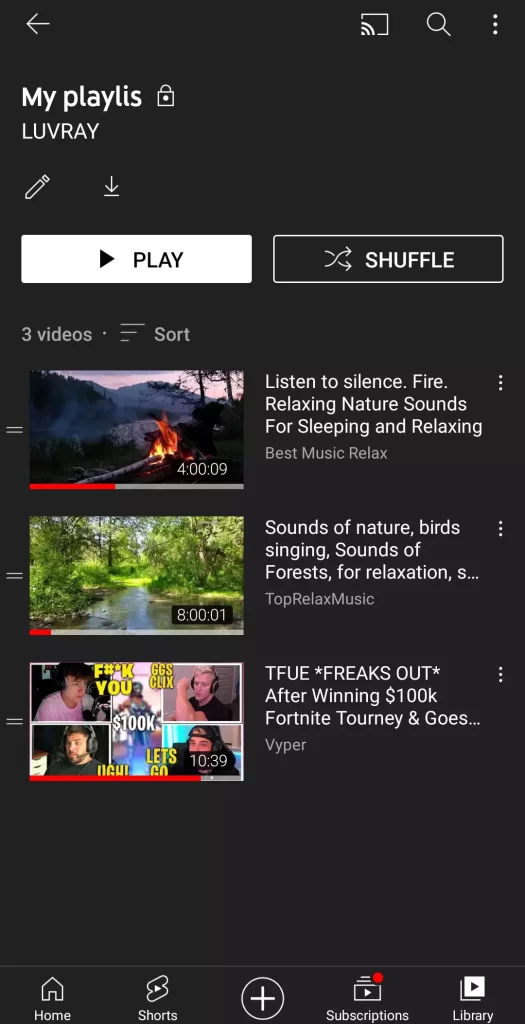
- Välj nu alternativet ”Ta bort spellista” i listan.
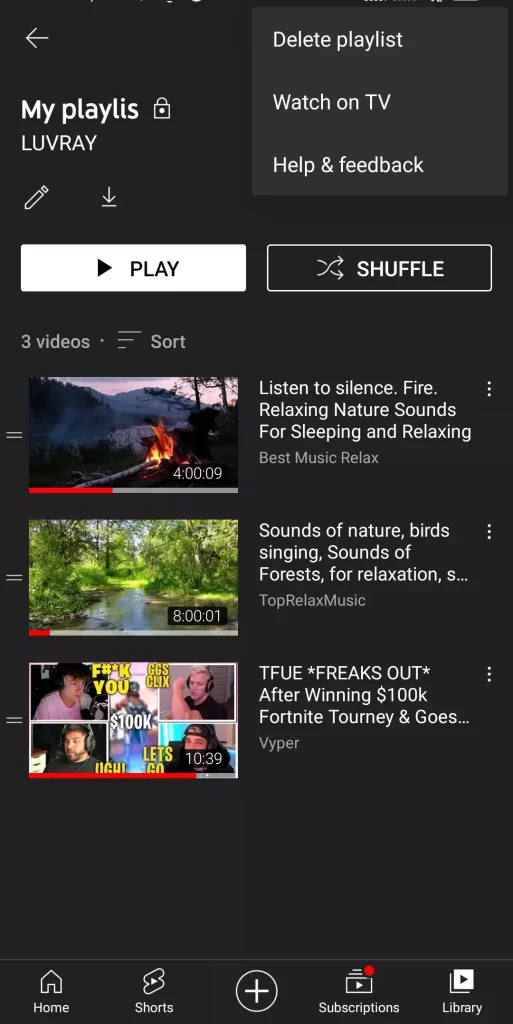
- Slutligen trycker du på knappen ”Delete” (ta bort) för att bekräfta åtgärden.

När du har slutfört dessa steg kan du ta bort en YouTube-spellista på din Android-enhet.
Så här raderar du en YouTube-spellista på en dator
Om du vill ta bort din YouTube-spellista med hjälp av en webbläsare på din dator måste du följa de här stegen:
- Gå till den officiella YouTube-webbplatsen och logga in på ditt konto om det behövs.
- Klicka sedan på avsnittet ”Min spellista” i den vänstra menyn.
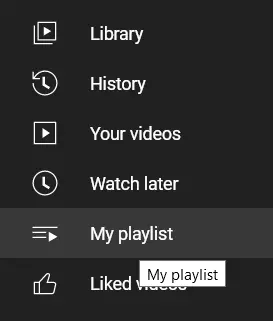
- Därefter klickar du på ikonen med de tre prickarna under den spellista du vill ta bort och väljer alternativet ”Ta bort spellista”.
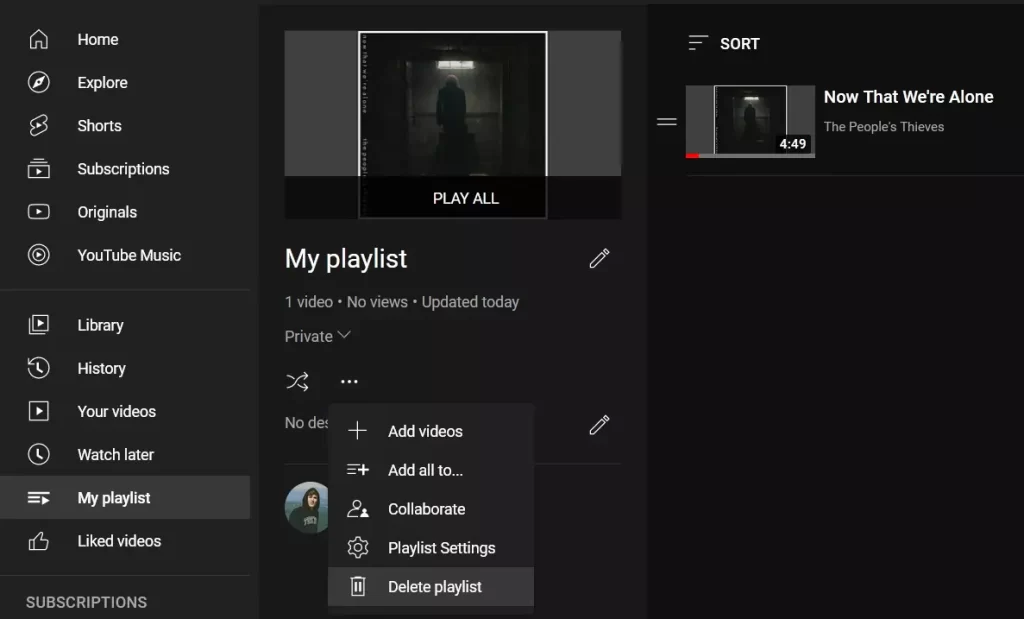
- Klicka slutligen på knappen ”Delete” (ta bort) för att bekräfta åtgärden.
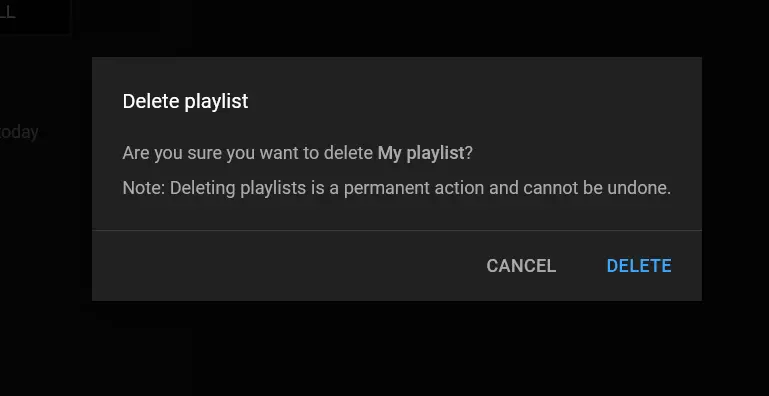
När du har slutfört dessa steg kan du ta bort en YouTube-spellista på din dator.
Hur fungerar YouTube?
Det är gratis att registrera sig som värd och alla användare kan göra det. För att skapa ditt konto skapar du ett e-postkonto på Google Mail. Därefter har du tillgång till sökmotorns alla tjänster, inklusive videohosting. Registrerade användare kan leda sin egen kanal och prenumerera på andra deltagares kanaler, lägga till kommentarer, betygsätta videor och spara tittarhistorik.
Alla videor är organiserade i särskilda grupper som kallas kanaler. Var och en av dem tillhör en ägare. Du kan anpassa din kanal efter dina önskemål: lägga till en ikon, titel och beskrivning och justera sekretessinställningar. Användare som är prenumererade på din kanal får meddelande när en ny video släpps.
Du kan skapa en kanal om nästan vilket ämne som helst.